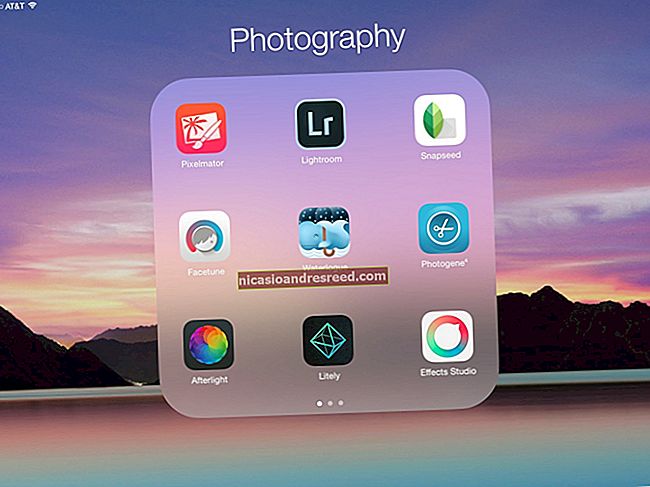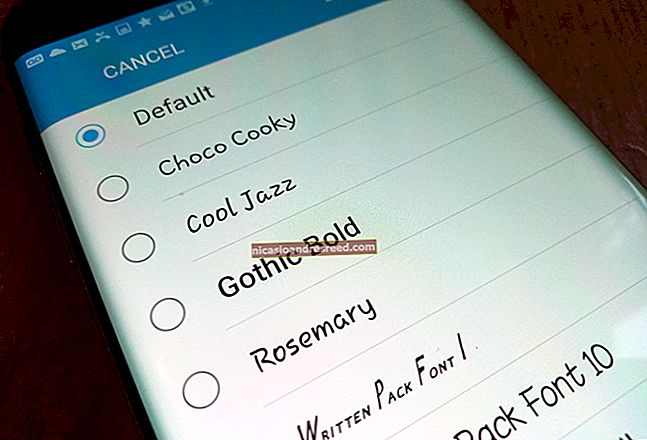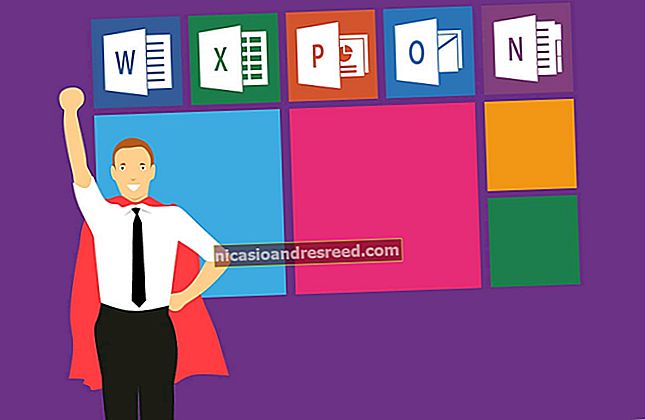如何在Word文档中插入音乐符号

您是否知道有没有添加到Microsoft Word文档而不添加图形图像的音乐符号?让我们来看看。
首先,将插入点放置在文档中要插入音乐符号的位置。在功能区的“插入选项卡”上,单击“符号”按钮,然后从下拉菜单中选择“更多符号”。

在“符号”窗口中,打开“字体”下拉菜单,然后选择“ MS UI哥特式”字体。

打开“子集”下拉菜单,然后在其中选择“其他符号”选项。

向下滚动(四或五行),您会看到七个音乐符号:
- 四分音符
- 八分音符
- 喜洋洋的八分音符
- 喜洋洋的十六分音符
- 音乐平面标志
- 音乐自然标志
- 音乐夏普标志

单击您选择的音乐符号,然后单击“插入”按钮(或双击该符号)以将符号插入您的插入点。
在“符号”窗口仍处于打开状态时,您可以插入任意数量的符号。完成符号插入后,点击“取消”按钮。

在此示例中,我们插入了Beamed八分音符。插入符号的大小取决于文档中的原始字体大小。要放大符号,请选择符号,单击“字体大小”下拉菜单,然后选择较大的字体。在下面的示例中,我们获得了72分。

您甚至可以更进一步,多次复制和粘贴您的符号,以为文档创建漂亮的音乐边框。

这就是全部!